Windows 10環境のプチカスタマイズ。Win+Xメニューの表示名を変更する方法
Windows 8.1から導入されたスタートメニューもどき、といった趣のメニューですが、Windows 10ではWindowsキーとXキーの同時押し(Windowsアイコン右クリックと同じ)で呼び出すことが出来ます。
このメニューに項目を追加するカスタマイズはかなり難易度が高く面倒なのですが、ここに表示されている項目の表示名を変更するのはとても簡単に実行できます。
今回はWindows 10のユーザーインタフェースのプチカスタマイズとしてこれを取り上げてみます。
ショートカットのありか
通常のスタートメニューと同様に、Win+Xメニューの項目もシステムに指定された特定の箇所にあるショートカットです。
これらショートカットのありかは以下のフォルダになります。
c:¥ユーザー¥ユーザー名¥AppData¥Local¥Microsoft¥Windows¥WinX
このフォルダの下にGroup1、Group2、Group3のサブフォルダがあって、それぞれの下に何らかのルールで分類されるカタチでメニューに表示される項目が格納されています。
ちなみにGoup1の下には「デスクトップ」。
Group2の下にはエクスプローラーなど。
Group3の下には設定系のアプリのショートカットがあります。
表示名変更はコメント欄を使う
Win+Xメニューの表示名を変更する調整は、上記のショートカットのプロパティウィンドウにある「コメント」欄に表示したい名前を書き込むだけと、とても簡単な手続きで行えます。
表示名を変更したい項目を右クリックしてメニューから「プロパティ」を選択。
目的の項目へのショートカットのプロパティが開いたらコメント欄に変更後の名前を書き込みOKボタンをクリックします。
ここでは「電源オプション」を「電源プラン」に変更してみました。
このあとはWindows 10から一度サインアウトし再度サインインし直すか、タスクマネージャーなどからエクスプローラーの再起動を行なえば設定が反映されます。
今回はエクスプローラーの再起動で対処してみます。
タスクバーを右クリックしてメニューを出しタスクマネージャーを起動します。
タスクマネージャーのプロセスタブなどでエクスプローラーを選択すると、右下のボタンがタスクの終了から「再開」に変わりますのでこれをクリックします。
これで設定は完了。
このあとWin+Xメニューを開くと表示名が変わっていることが確認できるでしょう。
ユーザーごとに使いやすい名前に変更してみるのもいいと思います。

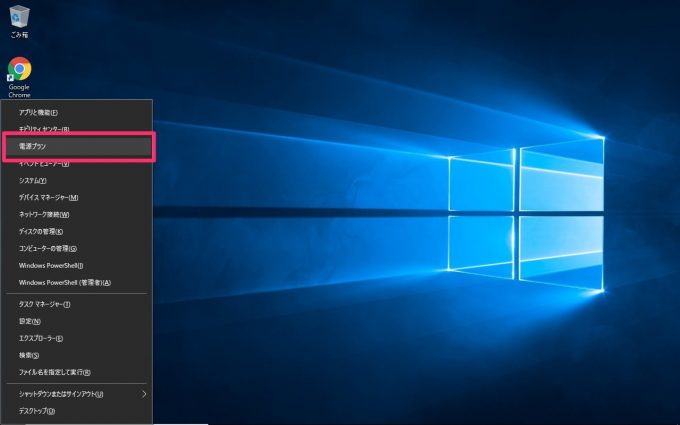






















 2022/09/23
2022/09/23 2022/08/27
2022/08/27 2022/04/03
2022/04/03 2022/02/27
2022/02/27 2022/02/17
2022/02/17